Kho hàng
Mục đích: Quản lý kho doanh nghiệp, hỗ trợ quản lý kho vào ra khi vận hành một doanh nghiệp, quản lý ghi chép cụ thể cũng như quản lý chúng một cách hiệu quả.
Truy cập chức năng quản lý kho hàng:
- Để vào chức năng quản lý kho hàng: sau khi đăng nhập hệ thống-> kích chuột vào biểu tượng ![]() (góc phải phía trên màn hình hệ thống) -> trong phần Tác nghiệp -> chọn Kho Hàng
(góc phải phía trên màn hình hệ thống) -> trong phần Tác nghiệp -> chọn Kho Hàng

2. Phiếu xuất kho
Mục đích: Phiếu xuất kho thể hiện việc xuất hàng hoá, vật tư, công cụ dụng cụ ra khỏi kho với mục đích gì? Cho ai? Bao nhiêu? Khi nào?
Truy cập chức năng phiếu xuất kho:
Để truy cập chức năng quản lý phiếu xuất kho: Sau khi truy cập vào chức năng kho hàng, xuất hiện giao diện Kho hàng -> kích chọn vào chức năng phiếu xuất kho.

Tại đây người dùng có thể thêm mới, cập nhật và thao tác với phiếu nhập kho doanh nghiệp.
2.1. Thêm mới
- Từ giao diện màn hình phiếu xuất kho, người dùng kích chọn vào nút ![]() Thêm mới để bắt đầu tạo thông tin phiếu xuất kho mới
Thêm mới để bắt đầu tạo thông tin phiếu xuất kho mới
- Tại màn hình thêm mới phiếu xuất kho, người dùng nhập thông tin chung cho phiếu xuất kho theo các trường thông tin như hình dưới đây:

- Danh mục: Chọn danh mục xuất kho
- Ngày: Nhập giá trị ngày
- Ngày hoạch toán: Nhập giá trị ngày hoạch toán
- Người nhận: Nhập giá trị người nhận
- Kho: chọn sản phẩm trong kho
- Khách hàng: chọn khách hàng
- Ghi chú : nhập thông tin chi tiết cho phiếu nhập kho
- Hàng hóa : nhập đầy đủ thông tin của đơn vị , chất lượng , xuất xứ , đơn giá , số lượng
Sau khi nhập đầy đủ thông tin theo các trường, người dùng nhấn nút ![]() , để hoàn thành việc tạo mới phiếu xuất kho , nhấn
, để hoàn thành việc tạo mới phiếu xuất kho , nhấn ![]() để hủy bỏ lệnh tạo mới phiếu xuất kho .
để hủy bỏ lệnh tạo mới phiếu xuất kho .
Sau khi hoàn thành thông tin phiếu xuất kho mới sẽ hiển thị trong danh sách của phiếu xuất kho .
2.2. Xem danh sách
Sau khi truy cập vào chức năng phiếu xuất kho, người dùng có thể nhìn thấy danh sách thông tin phiếu xuất kho tại phía bên phải màn hình, sau sách danh mục chức năng

Tại đây người dùng có thể xem danh sách toàn bộ phiếu xuất kho của doanh nghiệp mình, hoặc lọc danh sách theo các nhóm: phiếu xuất kho chờ duyệt, phiếu xuất kho đang duyệt, phiếu xuất kho đã duyệt, và phiếu xuất kho không duyệt. để xem danh sách thông tin phiếu xuất kho theo các nhóm, người dùng chỉ cần kích chuột vào tên nhóm lọc phía bên trái danh sách

Người dùng cũng có thể xem danh sách theo phạm vi: Tất cả danh sách phiếu xuất kho; phiếu xuất kho tôi phụ trách (tương ứng đối mỗi tài khoản người dùng đăng nhập) hoặc phạm vi theo phòng phụ trách

2.3. Tìm kiếm
Trong danh sách hiển thị, người dùng có thể tìm kiếm thông tin phiếu xuất kho theo tên phiếu xuất kho
Người dùng có thể tìm kiếm công việc theo tên phiếu xuất kho, bằng cách nhập từ khóa tìm kiếm vào ô textbox search -> nhấn nút Enter.

2.4. Xóa phiếu xuất kho
Để xóa phiếu xuất kho ra khỏi danh sách:
Từ danh sách phiếu xuất kho, người dùng kích chọn phiếu xuất kho cần xóa bằng cách tích vào ô check đầu dòng mỗi phiếu xuất kho.

Sau đó người dùng kích vào biểu tượng ![]() phía góc phải của danh sách sau đó chọn Xóa bản ghi được chọn
phía góc phải của danh sách sau đó chọn Xóa bản ghi được chọn![]() để thực hiện hiệu lệnh xóa
để thực hiện hiệu lệnh xóa
Sau khi chọn nút Xóa, xuất hiện hộp thoại xác nhận Bạn có chắc chắn xóa hay không?
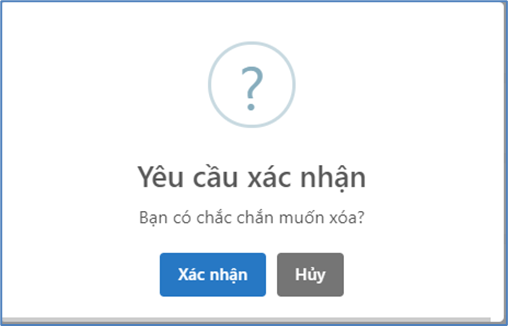
- Người dùng nhấn nút Xác nhận để đồng ý lệnh xóa; Hoặc nhấn nút Hủy để hủy lệnh xóa
2.5. Xem thông tin chi tiết phiếu xuất kho
Tại danh sách phiếu xuất kho, người dùng có thể xem thông tin chi tiết của một phiếu xuất kho bằng cách, kích chuột vào phiếu xuất kho tương ứng cần xem thông tin:

Tại đây người dùng có thể xem thông tin chi tiết hơn của phiếu xuất kho

- Người dùng có thể xem thông tin chung của phiếu xuất kho tại tab thông tin chung; có thể xem, tải các file đính kèm của phiếu xuất kho tại tab đính kèm;

- Bình luận phiếu xuất kho
Người dùng có thể xem thông tin phiếu xuất kho, và có thể đăng tải bình luận đối với phiếu xuất kho , hoặc có thể đính kèm bổ sung tài liệu đối với phiếu xuất kho

Sau khi hoàn thành thảo luận người dùng nhấn nút ![]() để đăng Bình luận lên hệ thống
để đăng Bình luận lên hệ thống
2.6. Quản lý Phiếu xuất kho
Đối với người dùng chuyên môn thuộc bộ phận kế toán, ngoài xem thông tin của phiếu xuất kho còn có thể xét duyệt phiếu xuất kho đăng tải lên
- Duyệt phiếu xuất kho: Nếu phiếu xuất kho của cán bộ nhân viên đăng tải lên hệ thống, đáp ứng đúng và đủ thông tin, có tính chính xác người quản lý phiếu xuất kho thực hiện kiểm tra và đồng ý duyệt phiếu xuất kho bằng cách:
Người dùng kích chọn vào xem chi tiết của phiếu xuất kho, sau khi xem thông tin và hoàn toàn đồng ý có thể nhấn nút phê duyệt phiếu xuất kho. Nhấn vào nút ![]() để duyệt phiếu xuất kho; hoặc nhấn vào nút
để duyệt phiếu xuất kho; hoặc nhấn vào nút ![]() để từ chối phiếu xuất kho nếu nội dung phiếu xuất kho chưa đủ thông tin và có độ chính xác
để từ chối phiếu xuất kho nếu nội dung phiếu xuất kho chưa đủ thông tin và có độ chính xác

Người dùng có thể xem trong danh sách các phiếu xuất kho đang ở trạng đã duyệt hay chưa tại trường trạng thái duyệt trong danh sách hiển thị

Hoặc có thể lọc danh sách theo các trạng thái: Chờ duyệt, đang duyệt, đã duyệt và không duyệt phía bên trái của danh sách

3. Bảng giá
Mục đích: Bảng giá thể hiện việc giá trị hàng hoá, vật tư, công cụ dụng cụ của vật tư
Truy cập chức năng bảng giá:
Để truy cập chức năng quản lý bảng giá: Sau khi truy cập vào chức năng kho hàng, xuất hiện giao diện Kho hàng -> kích chọn vào chức năng bảng giá.

Tại đây người dùng có thể cập nhật và thao tác với bảng giá doanh nghiệp.
3.2. Xem danh sách
Sau khi truy cập vào chức năng bảng giá, người dùng có thể nhìn thấy danh sách thông tin bảng giá tại phía bên phải màn hình.

Tại đây người dùng có thể xem danh sách toàn bộ giá của vật tư trong doanh nghiệp mình.
- Người dùng có thể xem lịch sử giá của từng loại trong kho hàng, kích chọn lịch sử giá vật tư muốn xem

- Lịch sử giá biến động xem được hiển thị dựa trên giá mua và giá bán

- Khi người dùng muốn cập nhật giá của một vật tư, kích chọn vật tư muốn cập nhật.

- Cập nhật vật tư dựa trên các tiêu đề như: Chất lượng, loại giá, ngày áp dụng, giá

Sau khi nhập đầy đủ thông tin theo các trường, người dùng nhấn nút ![]() , để hoàn thành việc cập nhật bảng giá, nhấn
, để hoàn thành việc cập nhật bảng giá, nhấn ![]() để hủy bỏ lệnh cập nhật bảng giá.
để hủy bỏ lệnh cập nhật bảng giá.
Sau khi hoàn thành thông tin bảng giá mới sẽ hiển thị trong danh sách.
4. Sản phẩm
Mục đích: để khách hàng nắm được những thông tin cơ bản về tên , giá cả
Truy cập chức năng sản phẩm :
Để truy cập chức năng quản lý sản phẩm: Sau khi truy cập vào chức năng kho hàng, xuất hiện giao diện Kho hàng -> kích chọn vào chức năng Sản phẩm ,

4.1. Thêm mới
- Từ giao diện màn hình sản phẩm, người dùng kích chọn vào nút
![]() Thêm mới để bắt đầu tạo thông tin phiếu sản phẩm mới
Thêm mới để bắt đầu tạo thông tin phiếu sản phẩm mới
- Tại màn hình thêm mới phiếu nhập kho, người dùng nhập thông tin chung cho phiếu sản phẩm theo các trường thông tin như hình dưới đây:

- Mã: Nhập mã của sản phẩm
- Tên : Nhập tên của sản phẩm
- Phân loại : Chọn loại phù hợp với sản phẩm .
- Nhóm sản phẩm:
- Đơn vị : Chọn đơn vị của sản phẩm
- Nhà sản xuất : Chọn tên của nhà sản xuất
- Sản xuất từ : chọn nơi sản xuất ra sản phẩm
- Mã vạch : Điền mã vạch của sản phẩm
Sau khi nhập đầy đủ thông tin theo các trường, người dùng nhấn
nút ![]() , để hoàn thành việc tạo mới phiếu sản phẩm , nhấn
, để hoàn thành việc tạo mới phiếu sản phẩm , nhấn ![]() để hủy bỏ lệnh tạo mới phiếu sản phẩm .
để hủy bỏ lệnh tạo mới phiếu sản phẩm .
Sau khi hoàn thành thông tin phiếu sản phẩm mới sẽ hiển thị trong danh sách của phiếu sản phẩm .
4.4. Xóa sản phẩm
Để xóa sản phẩm ra khỏi danh sách:
Từ danh sách sản phẩm, người dùng kích chọn sản phẩm cần xóa bằng cách tích vào ô check đầu dòng mỗi sản phẩm.

Sau đó người dùng kích vào biểu tượng ![]() phía góc phải của danh sách sau đó chọn Xóa bản ghi được chọn
phía góc phải của danh sách sau đó chọn Xóa bản ghi được chọn![]() để thực hiện hiệu lệnh xóa
để thực hiện hiệu lệnh xóa
Sau khi chọn nút Xóa, xuất hiện hộp thoại xác nhận Bạn có chắc chắn xóa hay không?
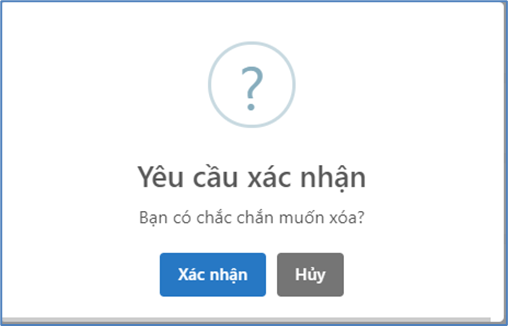
- Người dùng nhấn nút Xác nhận để đồng ý lệnh xóa; Hoặc nhấn nút Hủy để hủy lệnh xóa
4.5. Xem thông tin chi tiết sản phẩm
Tại danh sách sản phẩm, người dùng có thể xem thông tin chi tiết của một sản phẩm bằng cách, kích chuột vào sản phẩm tương ứng cần xem thông tin:

Tại đây người dùng có thể xem thông tin chi tiết hơn của sản phẩm

- Người dùng có thể xem thông tin chung của phiếu sản pahamr tại tab thông tin chung.
5 .Dịch vụ
Truy cập chức năng Dịch vụ :
Để truy cập chức năng quản lý dịch vụ: Sau khi truy cập vào chức năng kho hàng, xuất hiện giao diện Kho hàng -> kích chọn vào chức năng Dịch vụ ,

Tại đây người dùng có thể thêm mới, cập nhật và thao tác với phiếu dịch vụ doanh nghiệp.
5.1. Thêm mới
- Từ giao diện màn hình dịch vụ, người dùng kích chọn vào nút
![]() Thêm mới để bắt đầu tạo thông tin phiếu dịch vụ
Thêm mới để bắt đầu tạo thông tin phiếu dịch vụ
- Tại màn hình thêm mới phiếu dịch vụ, người dùng nhập thông tin chung cho phiếu dịch vụ theo các trường thông tin như hình dưới đây:

- Mã: nhập mã dịch vụ
- Tên: Nhập tên dịch vụ
- Phân loại: Chọn giá trị phân loại dịch vụ
- Nhóm sản phẩm: Chọn giá trị nhóm dịch vụ
- Đơn vị: Chọn đơn vị dịch vụ
- Ảnh đại diện: Chọn ảnh đại diện cho dịch vụ
- Ảnh: Đăng ảnh mô tả thêm về dịch vụ
- Mô tả: Mô tả về dịch vụ
- Tài liệu: Đăng tải tài liệu liên quan về dịch vụ
Sau khi nhập đầy đủ thông tin theo các trường, người dùng nhấn
nút ![]() , để hoàn thành việc tạo mới phiếu dịch vụ , nhấn
, để hoàn thành việc tạo mới phiếu dịch vụ , nhấn ![]() để hủy bỏ lệnh tạo mới phiếu dịch vụ.
để hủy bỏ lệnh tạo mới phiếu dịch vụ.
Sau khi hoàn thành thông tin phiếu dịch vụ mới sẽ hiển thị trong danh sách của phiếu dịch vụ.
5.4. Xóa dịch vụ
Để xóa dịch vụ ra khỏi danh sách:
Từ danh sách dịch vụ, người dùng kích chọn dịch vụ cần xóa bằng cách tích vào ô check đầu dòng mỗi dịch vụ.

Sau đó người dùng kích vào biểu tượng ![]() phía góc phải của danh sách sau đó chọn Xóa bản ghi được chọn
phía góc phải của danh sách sau đó chọn Xóa bản ghi được chọn![]() để thực hiện hiệu lệnh xóa
để thực hiện hiệu lệnh xóa
Sau khi chọn nút Xóa, xuất hiện hộp thoại xác nhận Bạn có chắc chắn xóa hay không?
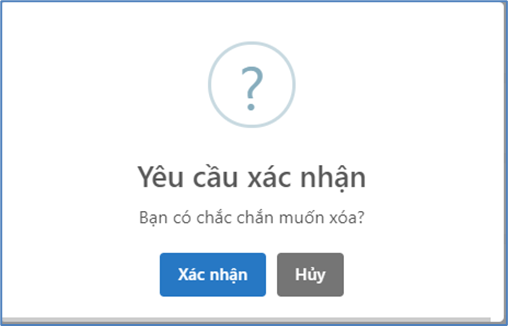
- Người dùng nhấn nút Xác nhận để đồng ý lệnh xóa; Hoặc nhấn nút Hủy để hủy lệnh xóa
5.5. Xem thông tin chi tiết dịch vụ
Tại danh sách dịch vụ, người dùng có thể xem thông tin chi tiết của một dịch vụ bằng cách, kích chuột vào dịch vụ tương ứng cần xem thông tin:

Tại đây người dùng có thể xem thông tin chi tiết hơn của dịch vụ

Người dùng có thể xem thông tin chung của dịch vụ tại tab thông tin chung.